Créer une routine (boîte de dialogue)
La boîte de dialogue Créer une routine vous permet d'éditer les tâches à effectuer dans une routine pendant la commande ETATDWG.

- Tâches
- Nouvelle propriété
- Enregistrer
- Exécuter
Tâches
Répertorie les tâches sélectionnées pour la routine à effectuer pendant la commande ETATDWG.
Remarque : Une routine de travail nécessite au moins une tâche.

Nouvelle propriété
Ajoute de nouvelles tâches à la routine actuelle à partir de la liste déroulante qui contient toutes les tâches disponibles.
Les tâches disponibles sont regroupées comme suit :
- BASIC
-
- Purger
- Vérifie et supprime différents types d'objets inutilisés, comme le montre l'image ci-dessous. Vous pouvez décider des types d'objets qui seront inclus dans la vérification. Vous pouvez exécuter cette vérification manuellement à l'aide de la commande PURGER.
- GÉOMÉTRIE 2D
-
- Simplifier
- Simplifie ou lisse les polylignes, les splines et les hachures en supprimant les sommets redondants, en fonction des préférences de l'utilisateur. Vous pouvez exécuter cette vérification manuellement à l'aide de la commande SIMPLIFIER.
- GÉOMÉTRIE 3D
-
- DmControle
- Analyse et corrige automatiquement les problèmes de géométrie 3D, en fonction des préférences de l'utilisateur. Vous pouvez exécuter cette vérification manuellement à l'aide de la commande DMCONTROLE.
- RÉPÉTITION
-
- Épurer - géométrie dupliquée
- Supprime les entités dupliquées. Déplace éventuellement les doublons vers un calque dédié. Vous pouvez exécuter cette vérification manuellement à l'aide de la commande EPURER avec l'option Combiner les définitions de blocs dupliqués.
- Epurer - blocs dupliqués
- Vérifie les définitions de blocs avec un contenu identique et (éventuellement) supprime les doublons, selon les préférences de l'utilisateur. Vous pouvez exécuter cette vérification manuellement à l'aide de la commande EPURER avec l'option Combiner les définitions de blocs dupliqués - bouton Purger les blocs dupliqués.
- Blocifier - correspondre à des blocs existants
- Vérifie si la géométrie correspond aux définitions de bloc existantes et les remplace par des références de bloc, en diminuant la taille du fichier et les délais de chargement. Vous pouvez exécuter cette vérification manuellement à l'aide de la commande BLOCIFIER avec l'option Rechercher des blocs existants.
- Blocifier - solides identiques
- Remplace les solides identiques par des références de bloc pour ajouter de la structure au dessin et réduire la taille des fichiers et les délais de chargement, en fonction des préférences de l'utilisateur. Vous pouvez exécuter cette vérification manuellement à l'aide de la commande BLOCIFIER avec l'option Solides identiques.
- Détection de réseaux
- Ajoutez une structure à votre dessin et réduisez la taille des fichiers en remplaçant des jeux d'entités par des réseaux. Vous pouvez exécuter cette vérification manuellement à l'aide de la commande RESEAUDETECT.
Enregistrer
Ouvre la boîte de dialogue Enregistrer la routine. Saisissez un nom pour la routine créée.
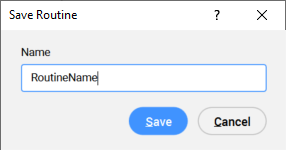
Exécuter
Permet d'exécuter la routine sous le nom Nouvelle routine*, sans l'enregistrer.
Remarque : Le panneau Contexte de commande État du dessin affiche un bouton Enregistrer sous après avoir exécuté une routine non sauvegardée via le bouton Exécuter de la boîte de dialogue Créer une routine / Éditer une routine. Cliquez dessus pour ouvrir la boîte de dialogue Enregistrer la routine et enregistrer la routine personnalisée sous le nom souhaité.

